თუ დენის ჩართვის შემდეგ კომპიუტერი არ ჩატვირთვაეს შეიძლება რამდენიმე მიზეზის გამო იყოს.
■ იმ შემთხვევაში, თუ შეტყობინება არასწორი სისტემის დისკი ეკრანზე გამოჩნდება დატვირთვის საწყის ეტაპზე. შეცვალეთ დისკი, შემდეგ დააჭირეთ ნებისმიერ ღილაკს და ვერ შეძლებთ მუშაობას სახლში, შეამოწმეთ თუ დისკი შეყვანილია თქვენი კომპიუტერის დისკზე. თუ დისკზე ფლოპი არსებობს, ამოიღეთ იგი და შემდეგ დააჭირეთ ღილაკის გადატვირთვა სისტემის განყოფილების წინა პანელზე ან გამორთეთ კომპიუტერი და ისევ ჩართეთ იგი.
■ კომპიუტერი შეიძლება არ ჩატვირთოთ თუ ოპერაციული სისტემის დატვირთვის პროცესი ნებისმიერ ეტაპზე ჩერდება, დააჭირეთ ღილაკს გადატვირთვის ღილაკს სისტემის განყოფილების წინა პანელზე ან გამორთეთ კომპიუტერი და ისევ ჩართეთ იგი, შემდეგ სისტემის გადატვირთვის საწყის ეტაპზე დააჭირეთ F8 ღილაკს. ეკრანზე გამოჩნდება მენიუ, რომელშიც უნდა აირჩიოთ Safe Mode ელემენტი კურსორის კლავიშების გამოყენებით Windows 2000 / XP ან ზედიზედ დაჭერით 3 და Enter კლავიშები Windows 98 / Millennium Edition. დამთავრების შემდეგ გაიმარჯვეთ bootdows ავარიის დაცვის რეჟიმში გადაამოწმეთ დისკები. Windows 98 / Millennium Edition- ში ამისათვის აირჩიეთ Start\u003e პროგრამები\u003e აქსესუარები\u003e სისტემის ინსტრუმენტები\u003e დისკის ტესტი და შემდეგ დააჭირეთ დაწყების ღილაკს, რომელიც იხსნება დისკის სკანირების პროგრამის ფანჯარაში. Windows 2000 / XP- ში გახსენით ჩემი კომპიუტერის ფანჯარა, დააჭირეთ მაუსის მარჯვენა ღილაკს დისკის ხატზე, რომელზეც დაინსტალირებულია Windows (ყველაზე ხშირად ეს არის C :), აირჩიეთ მენიუ, რომელიც იხსნება მენიუდან. ეკრანზე ჩასმული ფანჯრის ზედა ღილაკზე დაჭერით, გადადით Tools tab, დააჭირეთ Run სკანირების ღილაკს, შეარჩიეთ ავტომატურად დაფიქსირება ყუთები სისტემის შეცდომები და ყვირილი ცუდი სექტორებიშემდეგ დააჭირეთ ღილაკს Start. სავარაუდოდ, Windows მოგთხოვთ, რომ შემდეგ სისტემის ჩატვირთვისას შეასრულოთ შემოწმება, დაეთანხმოთ ამ წინადადებას, დააჭირეთ დიახ ღილაკს. გადატვირთეთ კომპიუტერი.
თუ კომპიუტერი არ ჩატვირდებოდაშემდეგ ოპერაციული სისტემის დატვირთვის შემდეგ უსაფრთხო რეჟიმში (ამ რეჟიმის შესარჩევად, დააჭირეთ F8 ღილაკს Windows- ის გაშვების საწყის ეტაპზე) Windows Millennium Edition / 2000 / XP, შეგიძლიათ გამოიყენოთ სისტემის აღდგენა კომუნალური. ამისათვის შეარჩიეთ დაწყება\u003e პროგრამები\u003e აქსესუარები\u003e სისტემის ინსტრუმენტები\u003e სისტემის აღდგენა Windows Millennium Edition / 2000 ან დაწყება\u003e ყველა პროგრამა\u003e აქსესუარები\u003e სისტემის ინსტრუმენტები\u003e სისტემის აღდგენა Windows XP- ისთვის. System Restore- ის ფანჯრის მარჯვენა ნაწილში, რომელიც გახსნა, დააყენეთ შეცვლა კომპიუტერის აღდგენაზე მდგომარეობის ადრეულ ეტაპზე (კომპიუტერის ადრეული მდგომარეობის აღდგენა) და დააჭირეთ შემდეგი. შემდეგი ფანჯრის მარცხენა ნაწილში ნახავთ კალენდარული გამოსახულებას, რომლის ცხრილში მოცემულია თარიღები, რომლებშიც Windows ავტომატურად ქმნის სისტემის „სურათის სურათს“, თამამად არის აღბეჭდილი - ამ მდგომარეობიდან ერთ – ერთი დღე მდგომარეობს იმაში, რომ ამ პროგრამის გამოყენებით შეგიძლიათ Windows აღადგინოთ. ამ "ფოტოებს" უწოდებენ სისტემის აღდგენის წერტილებს. თვეების შეცვლა შეგიძლიათ კალენდარში, ღილაკების დაჭერით მარჯვენა და მარცხენა ისრის გამოსახულებით. სასურველი თვის არჩევის შემდეგ დააჭირეთ თარიღს, როდესაც შეიქმნა თქვენთვის საჭირო აღდგენის წერტილი. მარჯვნივ მარჯვნივ თქვენ ნახავთ მისი შექმნის დრო და მოკლე ტექსტური კომენტარი. აღდგენის წერტილების ჩამონათვალის გადაადგილება შეგიძლიათ მარცხენა და მარჯვენა ისრის ღილაკზე დაჭერით, აღდგენის წერტილების აღწერის ზემოთ. სასურველი აღდგენის წერტილის არჩევის შემდეგ დააჭირეთ შემდეგ ღილაკს. სისტემის აღდგენა გაჩვენებთ ინფორმაციას არჩეულ აღდგენის წერტილის შესახებ. დააჭირეთ შემდეგი ღილაკს სისტემის აღდგენის დასაწყებად. რამდენიმე წამში სისტემის აღდგენა ითვლის ყველაფერს დისკიდან საჭირო ინფორმაციარის შემდეგაც კომპიუტერი დაიწყება. რეანიმაციის პროცესის დასრულების შემდეგ, Windows ნორმალურად ჩატვირდება პარამეტრების სრული აღდგენით. სისტემის აღდგენა არ ნიშნავს, რომ თქვენი კომპიუტერის გადატვირთვის შემდეგ დაკარგავთ ის, რაც თქვენ მოამზადეთ ახლახან დოკუმენტები ან შეტყობინებები ელ.ფოსტაამასთან, აღდგენის წერტილის შექმნის შემდეგ დაინსტალირებული პროგრამები შეიძლება არ დაიწყოს, ასე რომ, თქვენ კვლავ უნდა დააინსტალიროთ.
თუ კომპიუტერის დენის ჩართვისას, სისტემის ერთეულიდან მოისმინება ხმოვანი სიგნალები, რომელიც შედგება გრძელი ან მოკლე ზეწრების სერიისგან (მონიტორის ეკრანზე გამოსახულება შეიძლება გაქრეს), ეს ნიშნავს, რომ მოხდა აპარატის უკმარისობა - სავარაუდოდ, კომპიუტერი არ ჩატვირთვა რადგან კომპიუტერის ნაწილი ვერ მოხერხდა. დაუკავშირდით კომპიუტერის შეკეთების სპეციალისტს.
მე, როგორც სერვისცენტრის ინჟინერი, ხშირად მესმის საჩივრები მომხმარებლების მხრიდან, რომ კომპიუტერი არ იწყება ან არ ჩატვირთვისას. ეს აღწერს მრავალფეროვან პრობლემებს - ელექტროენერგიის საკითხებიდან დაწყებული ოპერაციული სისტემის ჩატვირთვაში შეფერხებამდე. უფრო სწორად რომ ვთქვათ, "არ იწყება" უნდა გვესმოდეს, რადგან ის არ ჩართულია, არ ასაჯაროებს ან არ მუშაობს, ხოლო "არ იწყება" ზუსტად უნდა გულისხმობდეს სისტემის დატვირთვასთან დაკავშირებული პრობლემები.
მოდით განვიხილოთ კონკრეტული სიმპტომების მაგალითები, თუ რატომ არ იწყება კომპიუტერი.
დენის ღილაკის დაჭერით პასუხი არ არის
![]()
მიზეზები
- მაგისტრალური ძაბვა არ არის, დენის კაბელი დაზიანებულია ან ელექტროენერგიის მიწოდება მწყობრიდან გამოდის.
- დენის ღილაკი დაზიანებულია.
- დენის კონექტორებში არ არის ელექტრული კონტაქტი.
- ელექტროენერგიის მართვის ჩიპი გამორიცხულია.
- შიდა ელექტროენერგიის მიწოდება (ლაპტოპებზე).
- ჩიფსეტი მწყობრიდან გამოდის.
- BIOS კორუმპირებულია.
რა უნდა გააკეთოს
- დარწმუნდით, რომ მაგისტრალური არის ძაბვა. შეამოწმეთ თუ არა ელექტროენერგიის მიწოდება ჩართული და საკაბელო მას უსაფრთხოდ უკავშირდება. თუ ეს შესაძლებელია, შეამოწმეთ კომპიუტერი სხვა ელექტრომომარაგებით.
- ღილაკის შესამოწმებლად, გამორთეთ მავთულები Power Switch კონტაქტებისგან (ON, PWR_ON, PC_ON) დედაპლატზე და დახურეთ კონტაქტები screwdriver- ით. თუ კომპიუტერი ჩვეულებრივ ჩართავს, ღილაკს ბრალი უნდა იყოს.
- განაახლეთ BIOS, CMOS ჩიპის ბატარეის ამოღებით და დამაგრების დამაგრებით. ან გამოიყენეთ jumper (ღილაკი) Clear CMOS (სხვა სახელები - CLRTC, CRTC, CL_CMOS, CCMOS).
კომპიუტერი ჩართულია (გულშემატკივრები მუშაობენ), მაგრამ ეკრანზე არაფერია

მიზეზები
- პროცესორი დეფექტურია ან მისი ენერგოსისტემაში არის პრობლემა.
- ჩრდილოეთი ხიდი მწყობრიდან არის გამოსული.
- დეფექტური შლაკები, სლოტები ან დენის ოპერატიული მეხსიერება (შემთხვევითი წვდომის მეხსიერება).
- BIOS აიღო.
რა უნდა გააკეთოს
- დარწმუნდით, რომ პროცესორი არ არის დაზიანებული და მისი გაგრილების სისტემა სწორად არის დაკავშირებული.
- შეამოწმეთ, არის თუ არა დამატებითი ოთხქიმიანი კავშირი CPU დენის რეგულატორის მახლობლად.
- შეამოწმეთ ოპერატიული მეხსიერება სხვადასხვა სათამაშოებში, შეეცადეთ შეცვალოთ ისინი აშკარად სამუშაო პირობებით.
- BIOS პარამეტრების გადატვირთვა.
კომპიუტერი გამორთულია ან გადატვირთვის დაწყების დროს

მიზეზები
- პროცესორის გადახურება ან დედაპლატის ძირითადი ელემენტები.
- ერთ – ერთი კომპიუტერული აპარატის უკმარისობა (მოკლე ჩართვა).
- ძაბვის დონეს დედაპლატზე არ სცილდება.
- BIOS- ის გამოცემა.
რა უნდა გააკეთოს
- გაწმენდის გაგრილების სისტემა დაბინძურებისგან. განაახლეთ პროცესორის თერმული პასტის ფენა.
- კომპიუტერის დამონტაჟებისთვის არჩევითი ყველა მოწყობილობის გათიშვა: პერიფერული მოწყობილობები, გაფართოების ბარათები (ხმა, ქსელი და ა.შ.), ოპტიკური დისკი, ყველაფერი, რაც USB- სთან არის დაკავშირებული (კლავიატურის გარდა), ოპერატიული მეხსიერება (ერთი ბრეკეტის გარდა), მყარი დისკებისისტემის გარდა. თუ კომპიუტერი მუშაობს, ერთ-ერთი გათიშული მოწყობილობაა დამნაშავე.
- BIOS პარამეტრების გადატვირთვა.
ოპერაციული სისტემის დატვირთვა არ იწყება
მიზეზები
- სისტემა მყარი დისკი მწყობრიდან გამოსვლა, არასწორად დაკავშირება ან ძალაუფლების მიღება.
- ჩიფსეტის პრობლემები (სამხრეთის ხიდი).
- BIOS- ის გამოცემა.
- MBR დაზიანება ან ჩატვირთვის ფაილები ოპერაციული სისტემა.
რა უნდა გააკეთოს
- დარწმუნდით, რომ მყარი დისკი სწორად არის დაკავშირებული, ოპერატიული და ენერგიის მიმღები. შეამოწმეთ არის თუ არა ის აღმოჩენილი BIOS- ში და ჩანს თუ არა ის სხვა მედიის ჩატვირთვისას.
- BIOS პარამეტრების გადატვირთვა.
თუ ყველაფერი ვერ მოხერხდა, ასევე თუ ლეპტოპზე დენის პრობლემა მოხდა, დაუკავშირდით სერვისს.
ოპერაციული ოთახის საკითხების შესახებ windows სისტემა XP, მოდით ვისაუბროთ უფრო დეტალურად.
რატომ შეიძლება Windows XP- ის დაწყება ვერ მოხერხდა?
მრავალი მიზეზი არსებობს, რის გამოც Win XP არ იტვირთება. ეს არის boot ფაილების დაზიანება ან არარსებობა, რეესტრის ცვლილებები, არასწორი boot.ini კონფიგურაციის ფაილის პარამეტრები, MBR- ის კორუფცია. ჩატვირთვის ჩანაწერი), და ზოგჯერ ამ ფაქტორების ერთობლიობა. ასეთი პრობლემები ყველაზე ხშირად ხდება შემდეგების გამო:
- ვირუსული მოქმედება, განსაკუთრებით ასოცირდება MBR- ის ბლოკირებასთან და მუშაობასთან windows ფონიაგრეთვე იმის გამო წარუმატებელი მცდელობები ასეთი ვირუსების მკურნალობა;
- კონფიგურაციის შექმნის შეცდომები რამდენიმე ოპერაციული სისტემის დატვირთვისას;
- ზედაპირული ხარვეზები მყარი დისკი;
- დენის გათიშვა, რამაც შეიძლება ზიანი მიაყენოს win Files წაკითხვისა და წერის პროცესში.
Win XP ჩატვირთვისას ავარიის მიზეზების უკეთ გაგების მიზნით, მოკლედ შევეხებით, თუ როგორ მიდის ეს პროცესი.
Windows XP კომპიუტერის ჩატვირთვის ბრძანება
ჩვენ არ განვიხილავთ PC- ზე ჩართვის სისტემის ეტაპებს - დედა დენის კარგი სიგნალის მიღებას, მოწყობილობების ინიციალიზაციას და BIOS- ის კოდის შესრულებას დავიწყებთ, რადგან ამ ეტაპზე არსებული პრობლემები ტექნიკაა. Windows- ის გაშვების დაწყება ჩაითვლება MBR ჩატვირთვისას კოდის შესრულება, რომელსაც BIOS გადასცემს კონტროლს. ასე რომ.
- MBR პოულობს ცხრილში აქტიურ დანაყოფს და კონტროლს გადასცემს ჩატვირთვის კოდს მისი პირველი სექტორიდან (ჩატვირთვის სექტორი).
- შესრულებისას კოდი ჩატვირთვის სექტორი გადასცემს კონტროლს NTLDR ფაილზე - windows bootloader XP.
- NTLDR ამუშავებს 32 – ბიტიან რეჟიმში მუშაობას და ამოწმებს თუ არა ძილის რეჟიმის სურათი (hiberfil.sys ფაილი) შენახული მყარ დისკზე. თუ ასეთი სურათი არსებობს, ის გადმოწერს მას, თუ არა, იგი კითხულობს ინფორმაციას Boot.INI ჩატვირთვის კონფიგურაციის ფაილიდან.
- თუ Win- ს რამდენიმე ეგზემპლარი დამონტაჟებულია კომპიუტერში, ეკრანზე გამოჩნდება მენიუ, საიდანაც მომხმარებელს შეუძლია აირჩიოს რომელი სისტემის ჩატვირთვა.
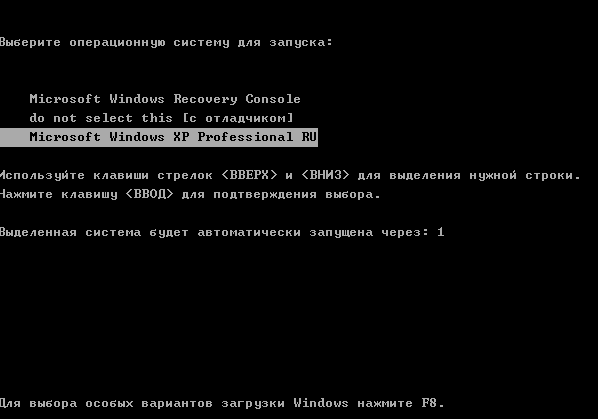
- სისტემის არჩევის შემდეგ, ntdetect.com ფაილი ამოქმედდა, რომელიც განსაზღვრავს მიმდინარე ჩატვირთვის აპარატის კონფიგურაციას.
- შემდეგი, ჩამოტვირთულია ntoskrnl.exe (Windows XP ბირთვი) და Hal.dll (აპარატის აბსტრაქციის ფენა) ფაილები, შუამავალი PC აპარატსა და Win ბირთვის შორის.
- NTLDR- ის საბოლოო ამოცანაა დრაივერების გაშვება, რომლებიც აღინიშნება რეესტრში ჩატვირთვისას და ბირთვის კოდზე კონტროლის გადაცემა. ამავდროულად, დანადგარის ინიცირება ხდება, ჩართულია წყვეტილი კონტროლერი და შეყვანა-გამომავალი სისტემა.
- Windows XP ბირთვი იწყებს სესიის მენეჯერს - Smss.exe, რომელიც ქმნის მომხმარებლის გარემოს, გრაფიკული ქვესისტემის - Win32k.sys, კლიენტი-სერვერის შესრულების ქვესისტემის Csrss.exe, ლოგინის პროგრამის Win - Winlogon.exe, ავტორიზაციის სერვისს - Lsass.exe და Services.exe - მომსახურების კონტროლის მენეჯერი.
- შემდეგი დაწყება მისასალმებელი ეკრანი - LogonUI.exe და მომხმარებლის შესვლის პროგრამა Windows– ში - Userinit.exe.
- შემდეგი, Explorer (Win shell) - Explorer.exe იწყება, ეკრანზე ჩნდება სამუშაო მაგიდა და სისტემა გადადის ლოდინის რეჟიმში მომხმარებლის ბრძანებების მისაღებად.
როგორ აღვადგინოთ Windows XP ჩატვირთვისას
ჩატვირთვის ჩატარების უკმარისობა შეიძლება მოხდეს ნებისმიერ ამ ეტაპზე. იცის რა მოჰყვება, უფრო ადვილია იმის გაგება, თუ რა მიზეზები არღვევს სისტემის ამოქმედებას.
Master Boot ჩანაწერების აღდგენა (MBR)
დაზიანების შემთხვევაში, MBR შეჩერებულია თავიდანვე, კომპიუტერიდან ჩართვისთანავე. როგორც ჩანს, ეკრანზე გაგზავნილია შეტყობინება:
- ოპერაციული სისტემა დაკარგული - ოპერაციული სისტემა არ არის ნაპოვნი;
- არასწორი დანაყოფი ცხრილი - არასწორი (დეფექტური) დანაყოფი ცხრილი;
- ოპერაციული სისტემის დატვირთვის შეცდომა - ოპერაციული სისტემის დატვირთვის შეცდომა.
ან არაფერი გამომავალია.
თუ MBR დაზიანებულია, შეიძლება დაზარალდეს როგორც ჩატვირთვის კოდი, ისე დანაყოფი ცხრილი. MBR კოდის აღდგენისთვის, თქვენ უნდა დაიწყოთ კომპიუტერი სამონტაჟო დისკი Windows XP და შეიყვანეთ აღდგენის კონსოლი. ამისათვის:
- მოათავსეთ ინსტალაციის დისკი დისკზე და დაიწყეთ გადმოტვირთვა, როდესაც ნახავთ შეტყობინებას "ინსტალაციის პროგრამა მიესალმებათ", დააჭირეთ ღილაკს R (აღდგენა);

- კონსოლში სამუშაოდ, მიუთითეთ Win XP- ის სერიული ნომერი, სადაც გსურთ სისტემაში შესვლა. თუ ერთი სისტემა გაქვთ, დააჭირეთ 1;
- შეიყვანეთ ადმინისტრატორის პაროლი;
- შეიტანეთ ბრძანება fixmbr და დააჭირეთ Enter - ჩატვირთვის კოდი ჩაიწერება;
- შეიყვანეთ ბრძანება კონსოლიდან გასასვლელად გასასვლელი.

დანაყოფის ცხრილი არ შეიძლება დაფიქსირდეს Win- ს საკუთარი რესურსებით. ამისათვის თქვენ უნდა გამოიყენოთ მესამე მხარის პროგრამები. ერთი ასეთი სასარგებლო TestDiskშესანიშნავად გაუმკლავდეს ამ ამოცანას.
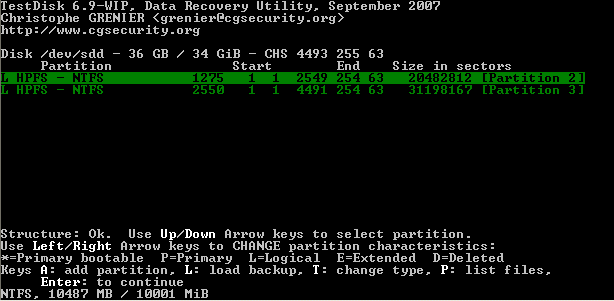
ჩატვირთვის სექტორის და NTLDR bootloader- ის აღდგენა
დაზიანებული boot სექტორის კოდი აქვს იგივე სიმპტომები, როგორც MBR კორუფცია, და შეცდომის შესახებ შეტყობინებები შეიძლება იყოს შემდეგი:
- NTLDR აკლია - NTLDR bootloader ვერ მოიძებნა;
- მოხდა დისკის წაკითხვის შეცდომა - შეცდომა მოხდა დისკის წაკითხვის დროს;
- NTLDR შეკუმშულია - NTLDR bootloader შეკუმშულია (არ არის unzipped).
ამ პრობლემის გადასაჭრელად, თქვენ დაგჭირდებათ აღდგენის კონსოლი, სადაც ბრძანების გაშვება დაგჭირდებათ fixboot.

იგივე შეტყობინებები შეიძლება მოხდეს, თუ Windows XP- ის ძირ დირექტორიაში არ არის NTLDR bootloader. ამ ფაილის ასლი, სხვა კომპიუტერიდან სხვაზე გადაცემული გაშვებული ფანჯრები XP ან ინსტალაციის დისკიდან.
ჩატვირთვის კონფიგურაციის კონფიგურაცია (Boot.INI)
თუ Boot.INI ჩატვირთვის კონფიგურაციის ფაილი შეიცავს შეცდომებს, Win XP- ის დაწყება ასევე შეუძლებელი იქნება, რადგან NTLDR არ იცის რა უნდა ჩატვირთოს და რა პარამეტრებით. სისტემა ამ პრობლემის შესახებ აცნობებს შემდეგ შეტყობინებებს:
- შეამოწმეთ ჩატვირთვის ბილიკი და დისკის აპარატურა - შეამოწმეთ დისკი და ჩატვირთვის დანაყოფის გზა;
- არ შეიძლება წაკითხული ჩატვირთვის დისკიდან წაკითხვა - არ შეიძლება მონაცემების წაკითხვა არჩეული boot დისკიდან;
- Windows ვერ დაიწყო კომპიუტერის დისკის აპარატის კონფიგურაციის პრობლემის გამო - windows- ის გაშვება ვერ მოხერხდა დისკის კონფიგურაციის შეცდომის გამო.
აღდგენის კონსოლი დაგეხმარებათ კიდევ ერთხელ გამოსვლა სიტუაციიდან. ბრძანების შესრულება: bootcfg / აღდგენა - ის აღადგენს სტანდარტული boot.INI ჩანაწერებს. მისი მუშაობის პროცესში, ყველაფერი მძიმე მონაკვეთები დისკი შემოწმებულია Win- ის დაინსტალირებულ ასლებზე. თუ სისტემები გამოვლენილია, მათ შესახებ ჩანაწერები დაემატა კონფიგურაციის ფაილს, ხოლო მომხმარებელს შეუძლია დაადასტუროს ან უარყოს სისტემის ჩატვირთვის სიაში დამატება. ამრიგად, შესაძლებელია Windows- ის რამდენიმე ასლის ერთდროულად აღდგენა.

რეესტრის აღდგენა
XP– ის დატვირთვის კიდევ ერთი მიზეზი არის რეესტრის დაზიანება, განსაკუთრებით სისტემის სექციები, რომლებიც შეიცავს ინფორმაციას მძღოლების დაწყების შესახებ და პროგრამულ უზრუნველყოფაზე, რომელიც შეიცავს ჩატვირთვის კონტროლის პარამეტრებს.
სისტემის ორიგინალის დროს ამ ორი სექციის დასაბრუნებლად, დაიწყეთ აღდგენის კონსოლი და გაუშვით ბრძანებები:
გადარქმევა c: windowssystem32configsystem system.old
გადარქმევა c: windowssystem32configsoftware პროგრამული უზრუნველყოფა.old
კოპირება c: windowsrepairystem c: windowssystem32configsystem
დააკოპირეთ c: windowsrepairsoftware c: windowssystem32configsoftware
ანალოგიურად, თქვენ შეგიძლიათ აღადგინოთ Win რეესტრის სხვა კლავიშები: Defoult, Security და Sum.
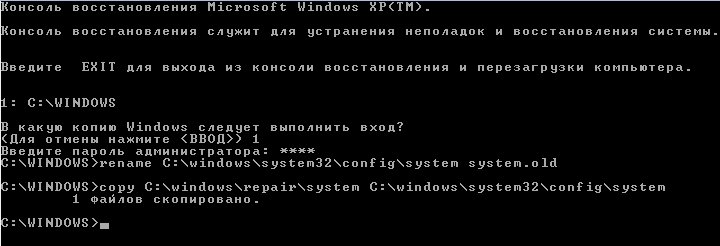
ჩატვირთვის ფაილების აღდგენა
თქვენ უკვე იცით, რატომ კარგავენ Windows XP– ის დაწყების პასუხისმგებელ ფაილებს. ასეთ შემთხვევაში გაიმარჯვეთ ჩექმები თითქმის ბოლომდე, მაგრამ რაღაც მომენტში გადატვირთვა ხდება ან მთავრდება BSoD– ით. ასე რომ, შეცდომა 0xC000021a (ფატალური სისტემის შეცდომა) მიუთითებს Winlogon.exe ან Csrss.exe არარსებობის ან კორუფციის შესახებ. სხვა ფაილების პრობლემებს შეიძლება არ ახლდეს შეტყობინებები, მაგრამ მხოლოდ გადმოტვირთვის პროცესის დროს გამოჩნდება შავი ეკრანი.
თუ იცით, რომელი ფაილები აკლია, შეგიძლიათ გადაიტანოთ ისინი სხვა მსგავსი სისტემისგან ან განაწილების დისკიდან - i386 საქაღალდედან. ამისათვის, კომპიუტერი ასევე ჩექმებს სარეზერვო კონსოლიდან, სადაც შესრულებულია შენახვადან ფაილების გადაწერა და გადმოტვირთვის ბრძანებები. ასე რომ გუნდი გაფართოება d: i386userinit.ex_ c: windowssystem32გახსნა და დააკოპირეთ საქაღალდეში სისტემა32ფაილი userinit.exeსად დ: არის ინსტალაციის დისკი.
თუ ეს არ არის ცნობილი, ამის გამო ფაილები, სისტემის აღდგენის რეჟიმში ინსტალაცია დაგეხმარებათ. სისტემის ფაილები ჩაიწერება და პროგრამები, პარამეტრები და მომხმარებლის მონაცემები უცვლელი დარჩება.
- დაიწყეთ კომპიუტერი ინსტალაციის დისკიდან. როდესაც ფანჯრის "Welcome to program ..." გამოჩნდება, გააგრძელეთ ინსტალაცია დააჭირეთ Enter- ს.

- შემდგომი მუშაობის მსვლელობისას, პროგრამა სკანირებს დისკებს და თუ ამოიცნობს მათ ფანჯრების ასლი XP, აღდგენას შესთავაზებს. ამისათვის შეარჩიეთ იგი სიაში და დააჭირეთ ღილაკს "R".
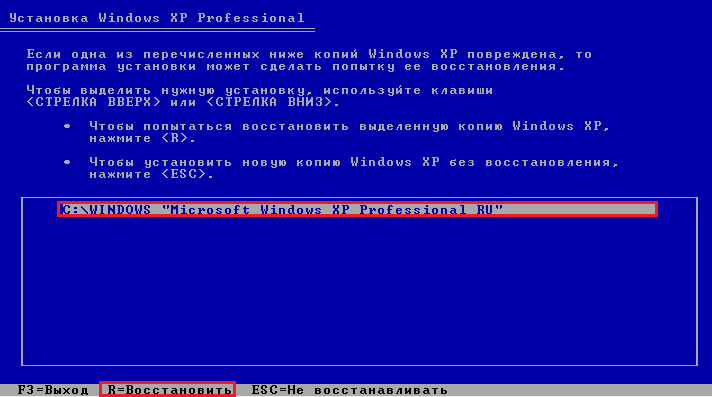
- გადატვირთვის შემდეგ, კიდევ რამდენიმე ნაბიჯი იქნება, სადაც საჭიროა მომხმარებლის მონაწილეობა. მათ შორის - სერიის ნომრის შეყვანა.
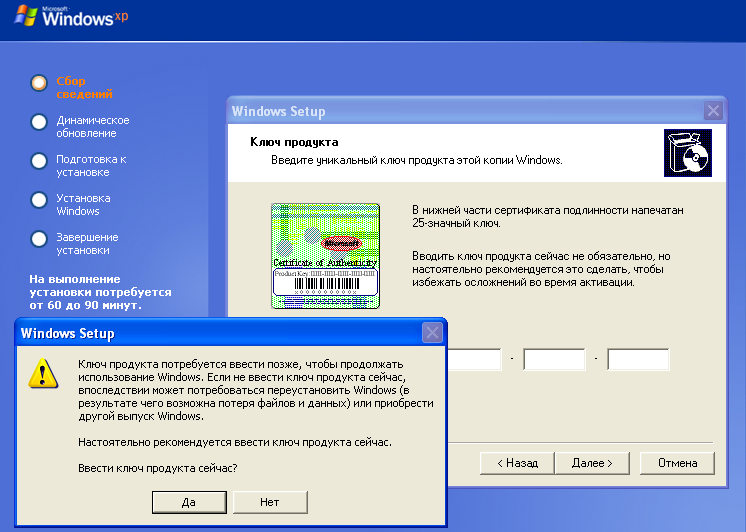
- ოპერაციის დასრულების შემდეგ, ფაილები გადაწერენ და თუ მიზეზი არ იყო Windows- ში ჩატვირთვისას მათში, სისტემა აღადგენს მის მუშაობას.
უფრო მეტიც, საკმაოდ ძვირია, მაგრამ ამის გარეშე აშკარა მიზეზები შეჩერდა დატვირთვა.
კარგია, თუ შეგიძლიათ სწრაფად მიაწოდოთ იგი სერვისს, მაგრამ ზოგიერთ სიტუაციაში პრობლემის მოგვარება თქვენ გაქვთ.
რა თქმა უნდა, დეტალური დიაგნოზის გარეშე შეუძლებელია ნამდვილი მიზეზის დადგენა, ასევე უნივერსალური რჩევების მიცემა, მაგრამ რამდენიმე ყველაზე გავრცელებული მიზეზის გათვალისწინება შეიძლება.
რა უნდა გააკეთოს, თუ კომპიუტერი არ ჩატვირთვისაა
ჯერ უნდა გაირკვეს, რა ეტაპზეა კომპიუტერი "ჩამოკიდებული", თვითწარმოების ეტაპზე, ან როდის დაიწყო Windows- ის დატვირთვა.
იმ შემთხვევაში, თუ ეკრანზე Windows ლოგო გამოჩნდება, რის შემდეგაც ჩამოტვირთვა შეჩერდება, პრობლემა გარანტირებულია დაზიანების შემთხვევაში ოპერაციული სისტემაკომპიუტერის აპარატთან ერთად, სავარაუდოდ, ყველაფერი წესრიგშია.
ზოგჯერ ეს ხელს უწყობს ბოლო წარმატებული კონფიგურაციის ჩატვირთვას. ამის გაკეთება, კომპიუტერის ჩართვისთანავე და კვების შემდეგ bIOS სისტემა თვითმმართველობის კონტროლის წარმატებული დასრულების სიგნალი (ერთი მოკლე), თქვენ უნდა დაიწყოთ ღილაკის დაჭერა F8. მენიუში, რომელიც გამოჩნდება, აირჩიეთ "ჩამოტვირთეთ ბოლო წარმატებული კონფიგურაცია". თუ ამის შემდეგ სისტემა ამოქმედდება, პრობლემა მოგვარდება.
თუ Windows ლოგო არ ჩანს, მაგრამ კომპიუტერი გადის გამოცდას, შეგიძლიათ სცადოთ ჩატვირთვა გარე მედიამაგალითად, ჩექმისგან სისტემის დისკი ფანჯრებით. თუ ჩამოტვირთვის ჯარიმა მოხდა, პრობლემა სავარაუდოდ ოპერაციულ სისტემაშია, ინსტალაციის შემდეგ ყველაფერი კარგად უნდა მუშაობდეს.
თუ კომპიუტერი იწყებს თვით-ტესტირების ეტაპზე, პრობლემა მდგომარეობს აპარატურაში. თქვენ უნდა მოუსმინოთ BIOS- ის მიერ წარმოქმნილ სიგნალებს "ტვიტერის" გამოყენებით.
მოცემული სიგნალიდან გამომდინარე, შეგიძლიათ სცადოთ დაადგინოთ მარცხის მიზეზი:
- ერთი გრძელი, სამი მოკლე - ვიდეო ბარათების გაუმართაობა. პირველი რაც თქვენ უნდა სცადოთ არის ის, რომ გაიყვანოთ და ჩადეთ ვიდეოკარტა ადგილზე, შეამოწმეთ თუ არა მასთან დაკავშირებული დამატებითი დენის კაბელები. თუ ეს არ დაეხმარება, თქვენ მოგიწევთ დაუკავშირდეთ სერვისს.
- სამი გრძელი არის მეხსიერების შეცდომა. ამოიღეთ ერთი მოდული და შეეცადეთ კომპიუტერის თავიდან დაწყება. ამოიღეთ მეხსიერების ორივე მოდული, თუ ეს ორი არსებობს და შეეცადეთ ისევ ჩასვათ იგივე სათამაშოებში, ან სხვა უფასო მეხსიერების სათამაშოებში, თუ დედაპლატა უზრუნველყოფილია ერთი ტიპის მეხსიერების ყველა სლოტში ინსტალაცია.
- ერთი გრძელი და ერთი მოკლე, გამეორებადი მოკლე, უწყვეტი - დედაპლატის ან პროცესორის გაუმართაობა. უნდა დაუკავშირდეთ სამსახურს.
რიგზე დედაპლატა გათავისუფლების ადრეულ წლებში შეიძლება დაეხმაროს bIOS გადატვირთვა. იპოვნეთ ბორტზე ჯუმპერი (ჯუმპერი), რომელიც შედგება სამი ქინძისთავისაგან, რომლის ქვეშ წერია Clear CMOS. გადაიტანეთ მასზე დამონტაჟებული ჯუმპერი სხვა პოზიციაზე (მაგალითად, თუ ის ახლა დაინსტალირებულია პირველ და მეორე კონტაქტებზე, გადაკეთება მეორე და მესამე) ერთი წუთის განმავლობაში, შემდეგ უკან დააბრუნეთ. შეეცადეთ დაიწყოს სისტემა.
ზოგჯერ ისეთი მეთოდიც კი, როგორიცაა ქსელის კაბელის ელექტრომომარაგების ამოღება, ეხმარება, დაელოდოთ წუთი და შეხვიდეთ. ეს გამოწვეულია ელექტროენერგიის მიწოდების დაცვის სისტემის მუშაობით, ძაბვის გადიდებისგან.




